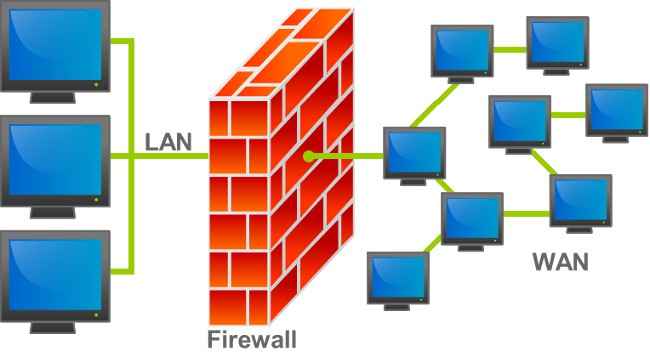Како онемогућити Виндовс 7 заштитни зид?
 Виндовс заштитни зид је програм,Омогућава безбедност рачунара повезаног на мрежу. Он контролише долазне и одлазне везе, чинећи рад на Интернету и локалној мрежи сигурнији. Али постоје времена када је потребно искључити. Како онемогућити Виндовс заштитни зид?
Виндовс заштитни зид је програм,Омогућава безбедност рачунара повезаног на мрежу. Он контролише долазне и одлазне везе, чинећи рад на Интернету и локалној мрежи сигурнији. Али постоје времена када је потребно искључити. Како онемогућити Виндовс заштитни зид?Такође се зове заштитни зид фиревалл, мрежни екран или фиревалл. Реч Брандмауер на немачком и речЗаштитни зид на енглеском значи мртав фиревалл на згради. Израђен је од ватроотпорног материјала и не дозвољава ширење ватре у сусједне зграде.
Ово име тачно описује суштину програма. Заштитни зид је дизајниран да обезбеди безбедност мреже, контролишући приступ рачунара локалној мрежи и Интернету и приступ рачунару споља. Као мртав зид, штити рачунар од спољних мрежних претњи и спречава да постане претња другим мрежним рачунарима.
Виндовс заштитни зид није алтернатива антивирусном софтверу. Ова два програма обично раде "у коњункцији". Иако неки антивирусни произвођачи ослобађају софтвер "2 у 1", комбинујући функције заштитног зида и антивируса. Често се таква решења назива Интернет Сецурити, Смарт Сецурити или нешто слично.
Али понекад се дешава да корисник мора да онемогући Виндовс заштитни зид, који је "повезан" са оперативним системом. Разлози за то могу бити веома различити. Када треба да онемогућим заштитни зид?
корисник је одлучио да инсталира заштитни зид независног произвођача: ако на рачунару постоје два заштитна сета, мора се онемогућити, иначе ће се сукобити;
Виндовс заштитни зид није правилно конфигурисан и отежава (на примјер, он вам не дозвољава да приступите мрежи);
слаба "пуњење" рачунара или ниска брзина интернетске везе не дозвољава нормално функционисање, а заштитни зид још увијек успорава.
Како онемогућити Виндовс 7 заштитни зид?
Причаћемо о онеспособљавању заштитног зида на примеру Виндовс 7, т. Заштитни зид у оперативном систему Виндовс КСП је подразумевано онемогућен због проблема са компатибилношћу, а оперативни систем Виндовс Виста је најчешћи, а друго, у многим аспектима сличан Виндовсу 7.
Дакле, да онемогућимо Виндовс 7 заштитни зид, прво нам је потребно идите на Контролну таблу (Старт - Контролна табла). Када се Цонтрол Панел отвори, одаберите дио Виндовс Фиревалл-а у прозору. У левом делу прозора који се отвара, биће приказан мени. Морате изабрати опцију Омогући или онемогући Виндовс заштитни зид.
Отвориће се прозор у којем ћете навести врсте мрежа које користите (обично приватна кућна и радна мрежа и јавна мрежа, тј. Интернет). Неопходно је засебно онемогућити заштитни зид за сваки тип мрежеизбором опције Онемогући Виндовс Фиревалл. Затим кликните ОК да бисте сачували промене.
Али да бисте потпуно онемогућили заштитни зид, потребно је урадити још једну важну ствар - онемогућите одговарајућу услугу. Да бисте то урадили, кликните на дугме Старт, унесите утражи услуге сервице.мсц и притисните тастер Ентер. У десном делу прозора који се отвори, морате пронаћи Виндовс заштитни зид и двапут кликните на њега помоћу левог дугмета миша. Отвара се још један прозор. У њему идите на картицу Генерал, кликните на дугме Стоп, из падајуће листе изаберите опцију Дисабле, а затим кликните на дугме У реду.
Онда ти треба уклоните сервис из ауторун-а. Да бисте то урадили, кликните на Старт, укуцајте појам за претрагумсцонфиг и притисните Ентер. У прозору који се отвори, идите на картицу Сервицес и уклоните ознаку поред Виндовс заштитног зида. Кликните ОК. Ако прескочите овај корак, заштитни зид ће се покренути сваки пут када систем започне. Када затворите прозор конфигурације система, од вас ће бити затражено да поново покренете рачунар, али можете изаберите Излаз без поновног покретања.
То поново омогућите заштитни зид, прво морате да онемогућите и избришете све друге заштитне зидове, а затим извршите сва претходна радња у овом редоследу: покрените сервис, укључите заштитни зид, ставите услугу на ауторун.